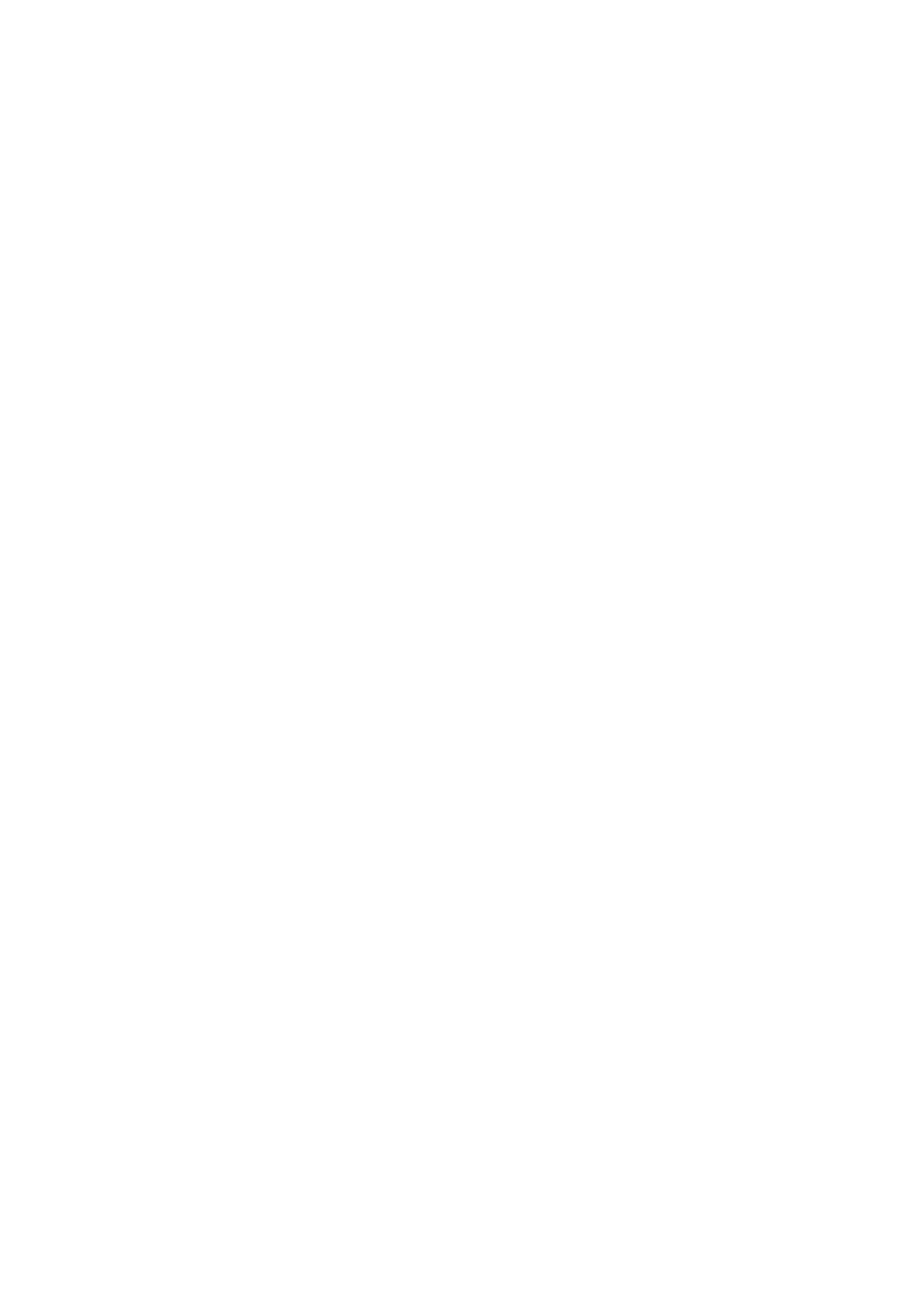
Synchronizowanie automatyczne lub ręczne
Istnieją dwa sposoby dodawania materiałów do iPoda nano:
Â
Synchronizowanie automatyczne: Po podłączeniu iPoda nano do komputera, zawartość
iPoda nano jest automatycznie uaktualniana, aby odpowiadała zawartości biblioteki
iTunes. Jednocześnie iPod nano może być synchronizowany automatycznie tylko z jednym
komputerem.
Â
Ręczne zarządzanie zawartością iPoda nano: Po podłączeniu iPoda nano do komputera można
przeciągać pojedyncze materiały do iPoda nano i usuwać je z niego. Ten sposób pozwala
na dodawanie utworów z różnych komputerów bez wymazywania pozostałej zawartości
iPoda nano. Ręczne zarządzanie muzyką wymaga „wysuwania” iPoda nano przed jego fizycznym
odłączeniem od komputera (zobacz „Podłączanie i odłączanie iPoda nano“ na stronie 13).
19
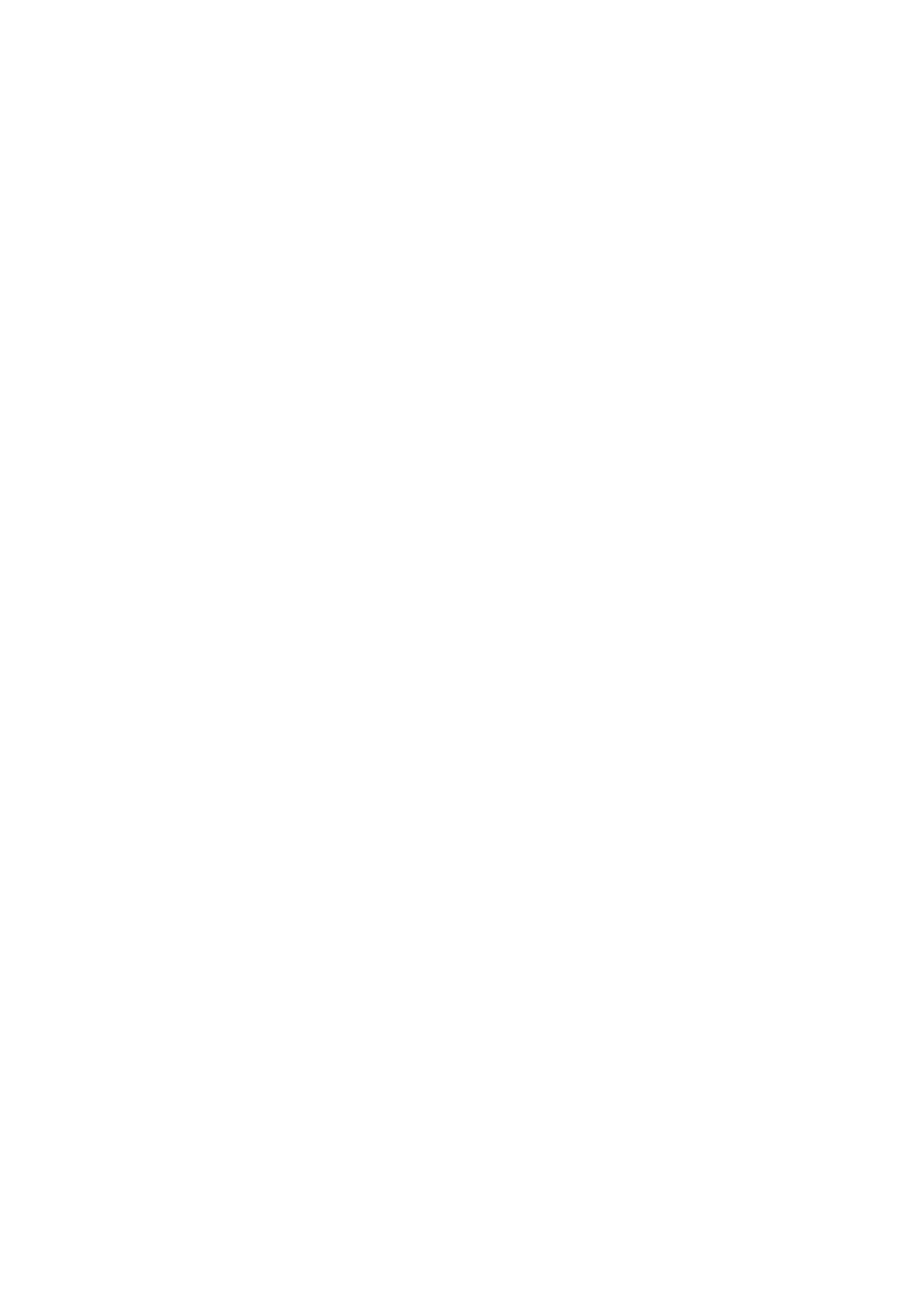
Synchronizowanie automatyczne:
Domyślnie synchronizowanie iPoda nano następuje po jego podłączeniu do iTunes.
Podczas synchronizowania muzyki pomiędzy komputerem a iPodem nano, w oknie stanu iTunes
widoczny jest pasek postępu, natomiast obok iPoda nano na liście źródeł pojawia się ikona
synchronizacji. Po zakończeniu uaktualniania w iTunes pojawia się komunikat „Synchronizacja
iPoda zakończona”. Pasek na dole okna iTunes wskazuje ilość miejsca zajętego przez różne rodzaje
materiałów.
Ważne:
Przy pierwszym podłączeniu iPoda nano do komputera, z którym nie był on wcześniej
synchronizowany, na ekranie pojawi się komunikat z pytaniem, czy synchronizować utwory
automatycznie. Odpowiedź twierdząca spowoduje usunięcie z iPoda nano wszystkich
znajdujących się w nim utworów, książek audio i innych materiałów oraz zastąpienie ich utworami
i innymi materiałami z danego komputera.
Istnieje jednak możliwość rezygnacji z synchronizowania iPoda nano po jego podłączeniu do
innego komputera.
Wyłączanie automatycznej synchronizacji iPoda nano:
Przejdź do karty Podsumowanie w oknie iTunes, wyłącz zaznaczenie pola wyboru „Otwieraj iTunes
m
z chwilą podłączenia tego iPoda”, po czym kliknij w Zastosuj.
Po wyłączeniu automatycznego synchronizowania można synchronizować iPoda ręcznie, klikając
w przycisk Synchronizuj.
Ręczne zarządzanie zawartością iPoda nano
Ręczne zarządzanie zawartością iPoda nano pozwala na dodawanie i usuwanie pojedynczych
utworów i innych materiałów. Umożliwia również dodawanie do iPoda nano materiałów z różnych
komputerów bez wymazywania dotychczasowej zawartości urządzenia.
Włączenie ręcznego zarządzania zawartością iPoda nano powoduje wyłączenie opcji
automatycznej synchronizacji w panelach Muzyka, iTunes U i Zdjęcia. Nie ma możliwości
jednoczesnego ręcznego zarządzania jednymi materiałami i automatycznego synchronizowania
innych.
Uwaga: Gdy włączone jest ręczne zarządzanie zawartością, nie można korzystać z miksów Genius.
Nadal można jednak ręcznie synchronizować z iPodem nano listy utworów Genius, jak również
tworzyć na iPodzie takie listy (po zsynchronizowaniu materiałów Genius). Zobacz „Odtwarzanie
miksów Genius“ na stronie 30.
Włączanie w iTunes ręcznego zarządzania zawartością:
1
Przejdź do preferencji iTunes, kliknij w Urządzenia, po czym zaznacz pole wyboru „Wyłącz
automatyczną synchronizację iPodów, iPhone'ów i iPadów”.
2
Zaznacz iPoda nano na liście urządzeń w iTunes, po czym kliknij w kartę Podsumowanie.
3
Zaznacz pole wyboru „Ręcznie zarządzaj muzyką”, znajdujące się w sekcji Opcje.
4
Kliknij w Zastosuj.
Podczas ręcznego zarządzania zawartością iPoda nano należy pamiętać, aby zawsze „wysuwać” go
w iTunes przed odłączeniem od komputera. Zobacz „Wysuwanie iPoda nano:“ na stronie 14.
Ręczne dodawanie utworu lub innej rzeczy:
1
Kliknij w Muzyka lub dowolną inną pozycję na liście bibliotek po lewej stronie okna iTunes.
2
Przeciągnij utwór lub inną rzecz do iPoda nano na liście urządzeń.
20
Rozdział 4
Synchronizowanie z iTunes
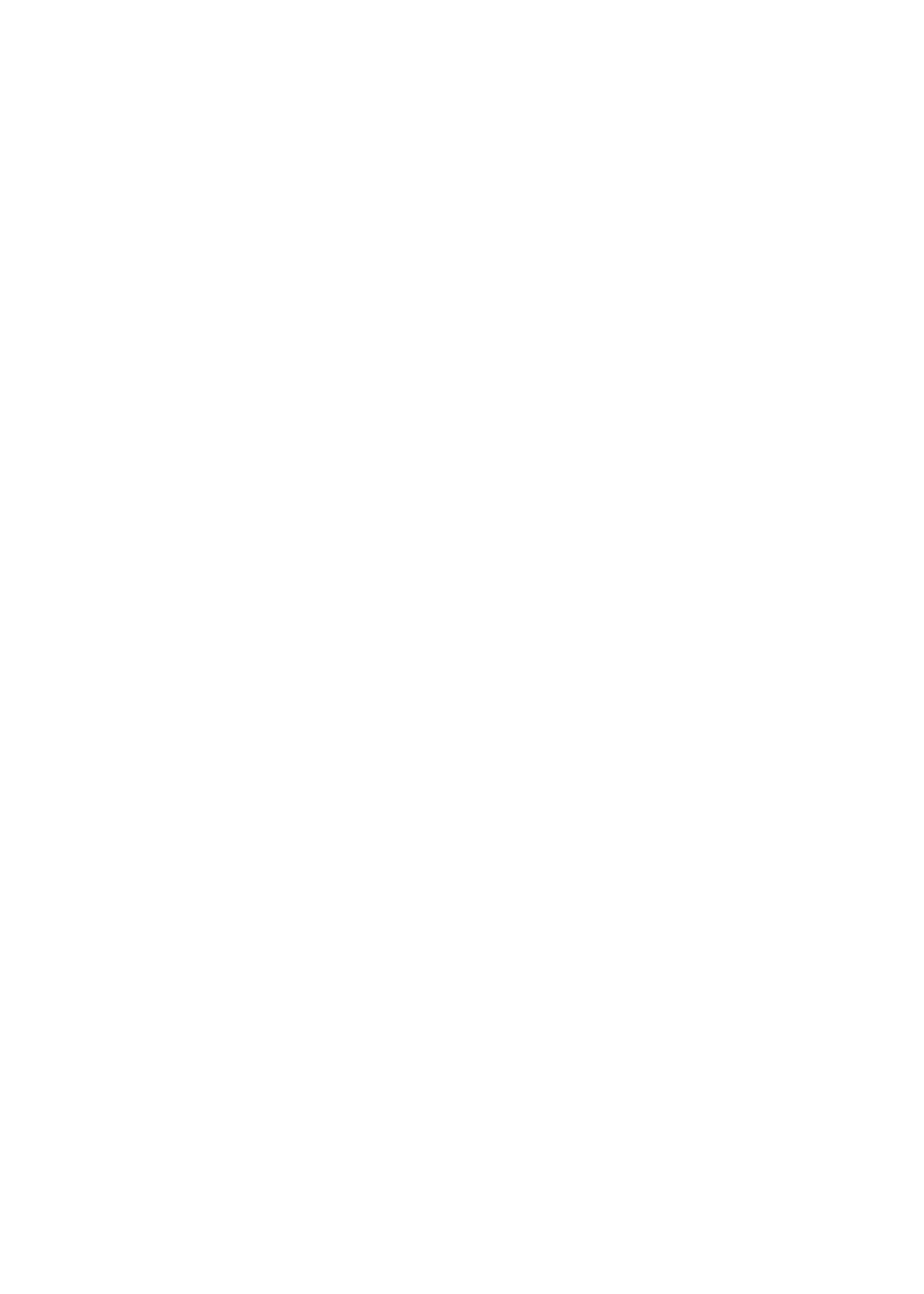
Usuwanie utworu lub innej rzeczy z iPoda nano:
1
Zaznacz iPoda nano na liście urządzeń po lewej stronie okna iTunes.
2
Zaznacz utwór lub inną rzecz, po czym naciśnij klawisz Delete lub Backspace.
Ręczne usunięcie utworu lub innego pliku z iPoda nano nie powoduje usunięcia go z biblioteki
iTunes.
W dowolnej chwili możesz wyzerować iPoda nano, aby przywrócić synchronizowanie
automatyczne.
Przywracanie w iTunes automatycznego synchronizowania:
1
Zaznacz iPoda nano na liście urządzeń w iTunes, po czym kliknij w kartę Podsumowanie.
2
Wyłącz zaznaczenie pola wyboru „Ręcznie zarządzaj muzyką”.
3
Przejdź do kart Muzyka i Podcasty, po czym wybierz opcje synchronizacji.
4
Kliknij w Zastosuj. Uaktualnianie rozpocznie się automatycznie.
Przenoszenie zakupów do innego komputera
Materiały zakupione w iTunes Store na jednym komputerze mogą być przenoszone za pomocą
iPoda nano do biblioteki iTunes na innym komputerze. Drugi komputer musi zostać autoryzowany
do odtwarzania materiałów z danego konta iTunes Store.
Autoryzowanie innego komputera:
Otwórz iTunes na komputerze docelowym, po czym wybierz polecenie menu Sklep > Autoryzuj
m
ten komputer.